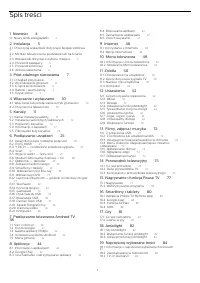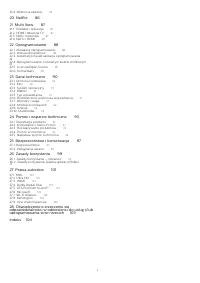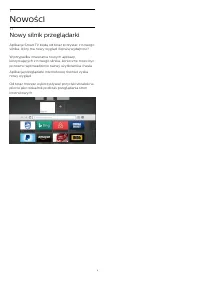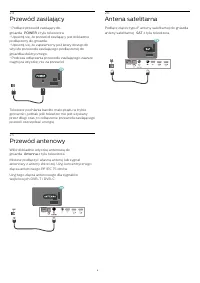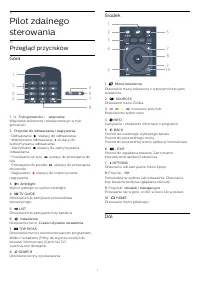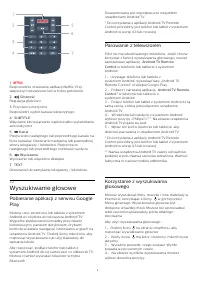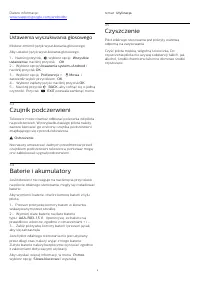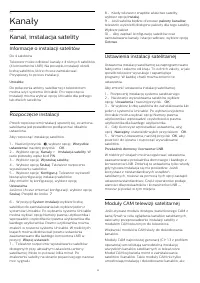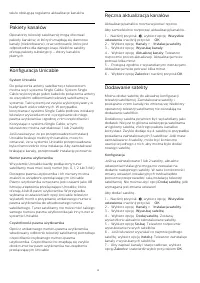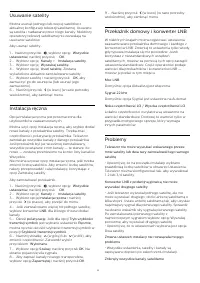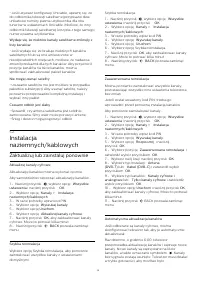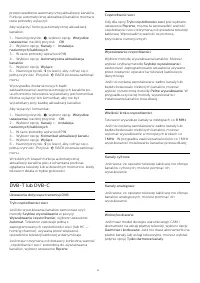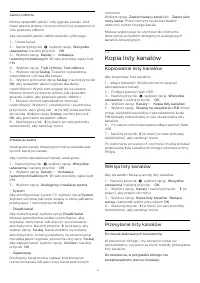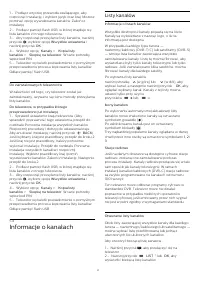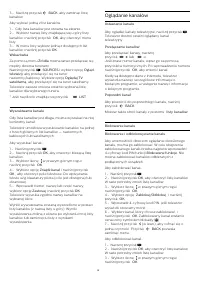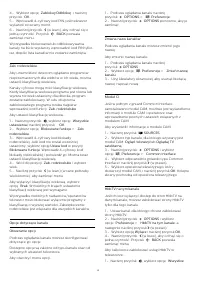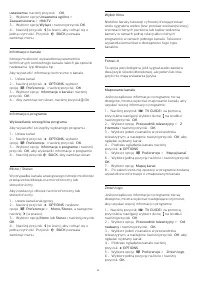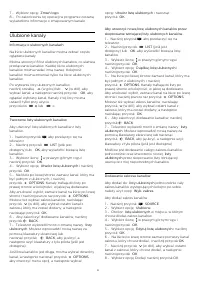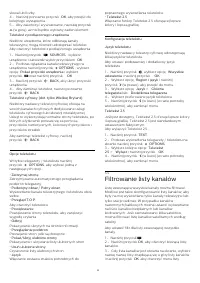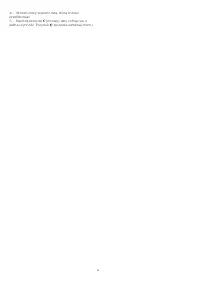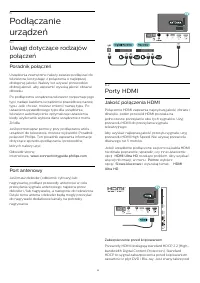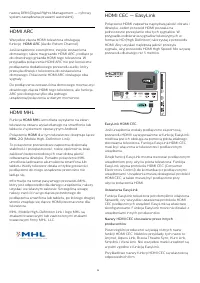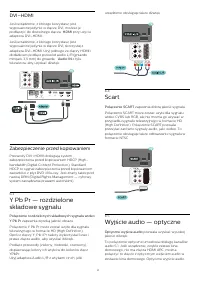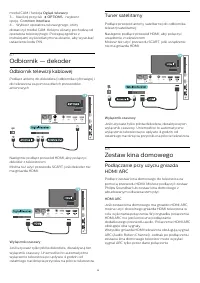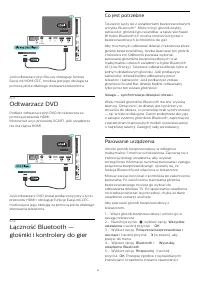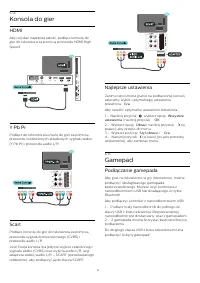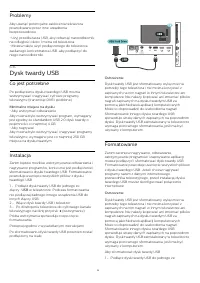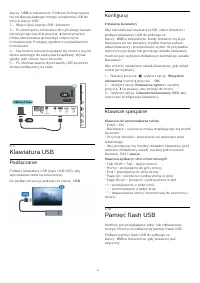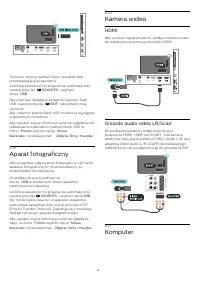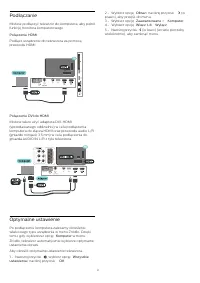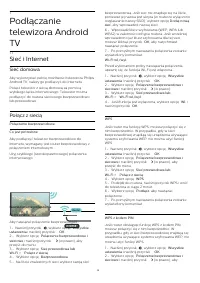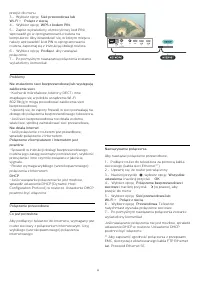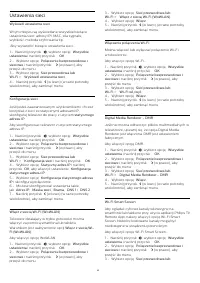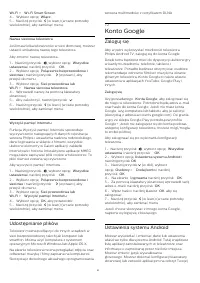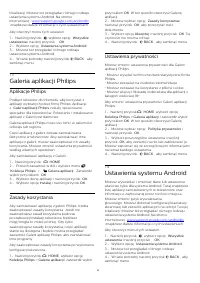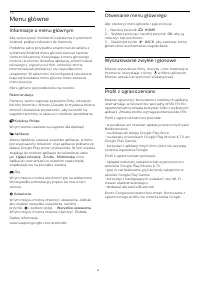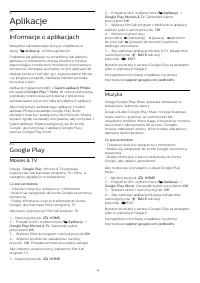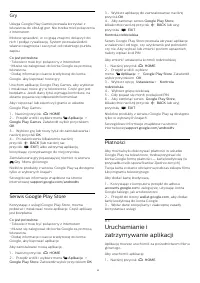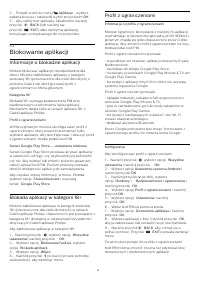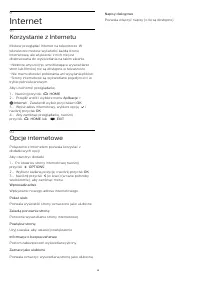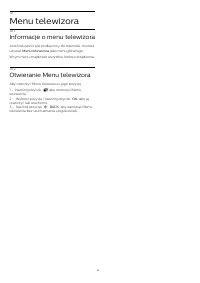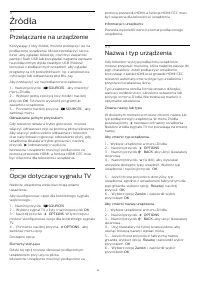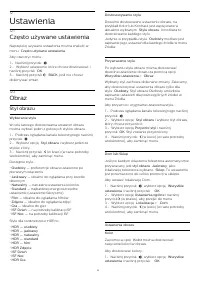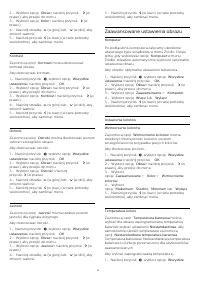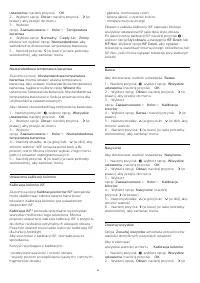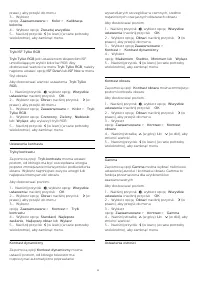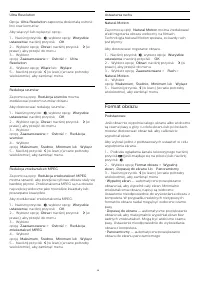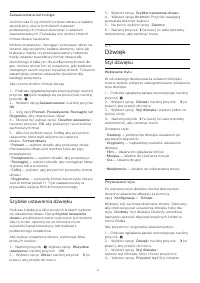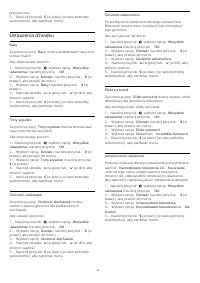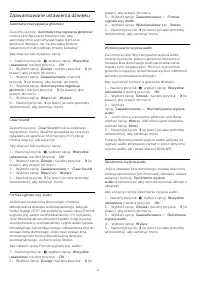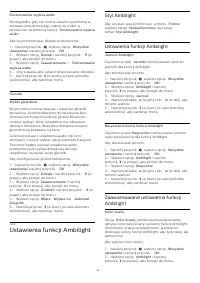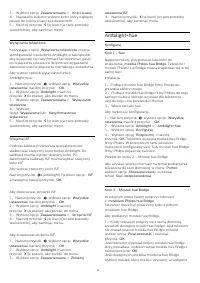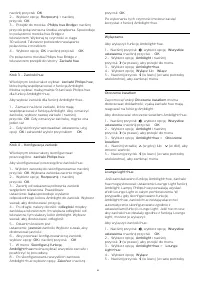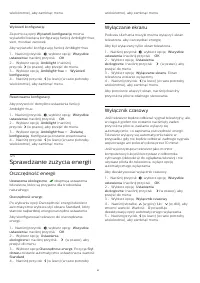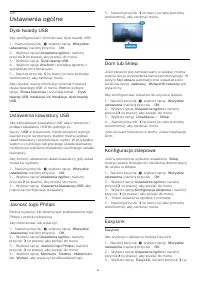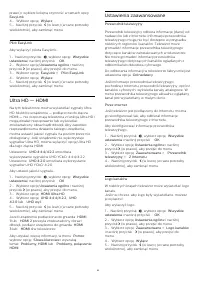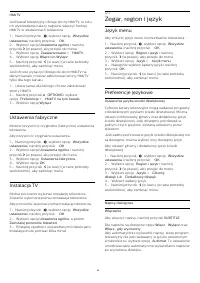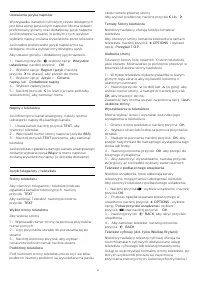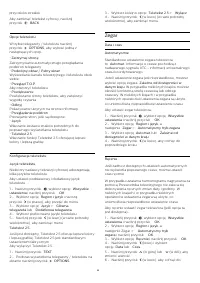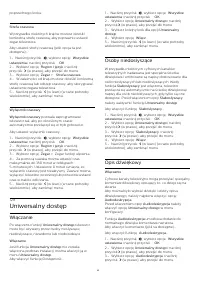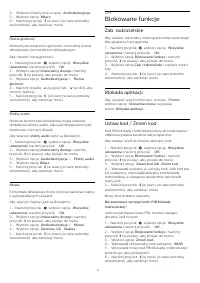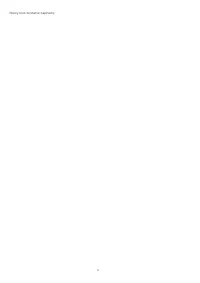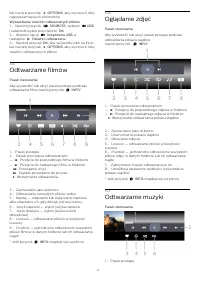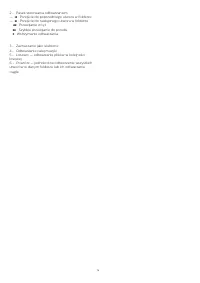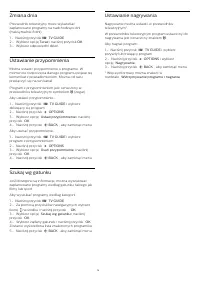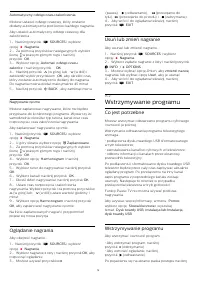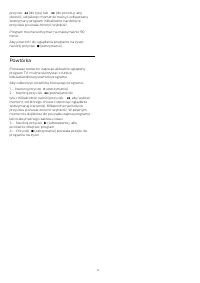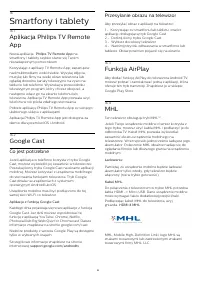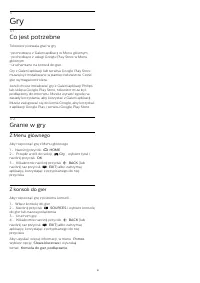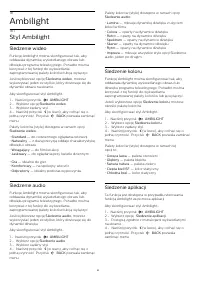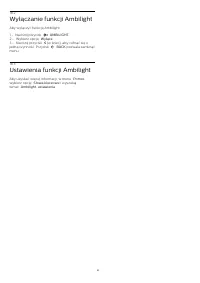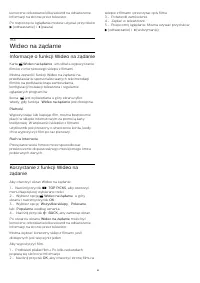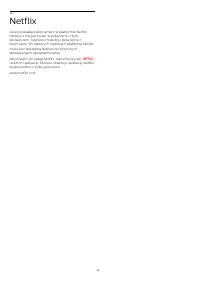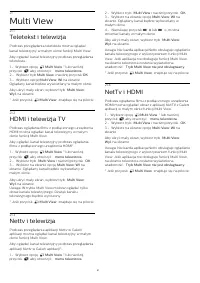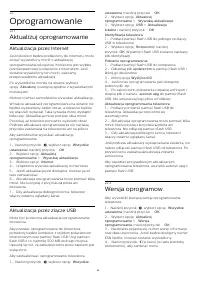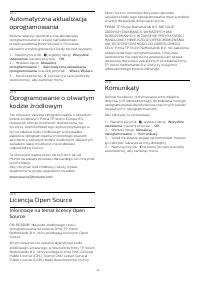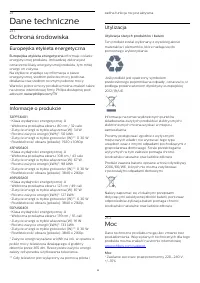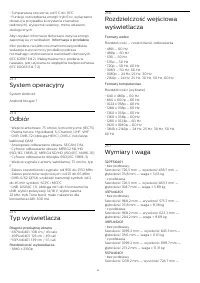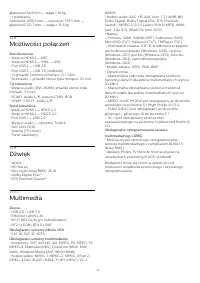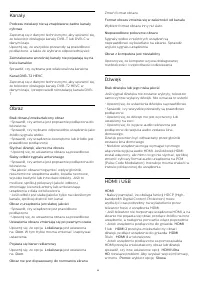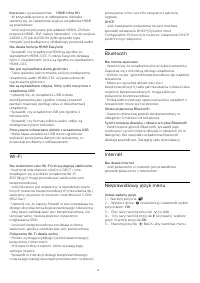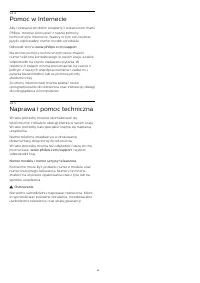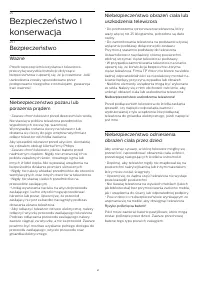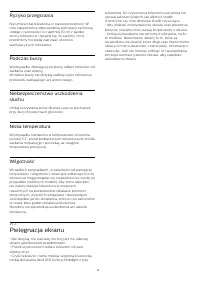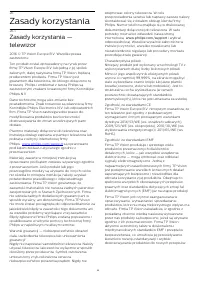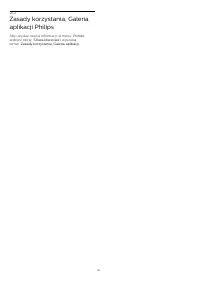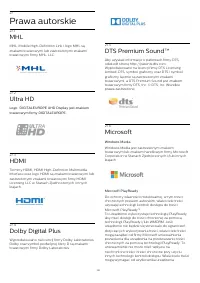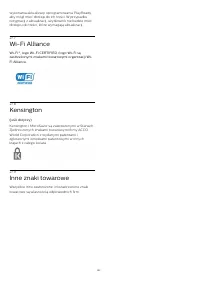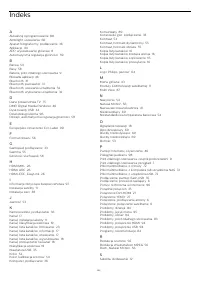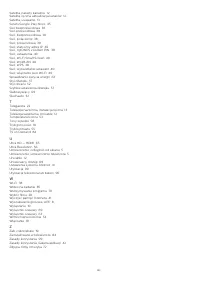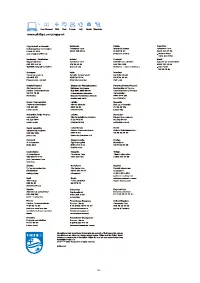Strona 2 - Spis treści
Spis treści 1 Nowości 4 1.1 Nowy silnik przeglądarki 4 2 Instalacja 5 2.1 Przeczytaj wskazówki dotyczące bezpieczeństwa 5 2.2 Montaż telewizora na podstawie lub na ścianie 5 2.3 Wskazówki dotyczące wyboru miejsca 5 2.4 Przewód zasilający 5 2.5 Przewód antenowy 6 2.6 Antena satelitarna 6 3 Pilot zdal...
Strona 4 - Nowości; Nowy silnik przeglądarki
1 Nowości 1.1 Nowy silnik przeglądarki Aplikacje Smart TV będą od teraz korzystać z nowegosilnika, który ma nowy wygląd i lepszą wydajność! W przypadku otwierania nowych aplikacji,korzystających z nowego silnika, konieczne może byćponowne wprowadzenie nazwy użytkownika i hasła. Aplikacja przeglądark...
Strona 5 - Instalacja; Podstawa telewizora
2 Instalacja 2.1 Przeczytaj wskazówkidotyczące bezpieczeństwa Przed rozpoczęciem korzystania z telewizoraprzeczytaj wskazówki dotyczące bezpieczeństwa. Aby uzyskać więcej informacji, w menu Pomoc wybierz opcję Słowa kluczowe i wyszukaj temat Informacje dotyczące bezpieczeństwa . 2.2 Montaż telewizor...
Strona 6 - Przewód zasilający; Przewód antenowy; Antena satelitarna
2.4 Przewód zasilający • Podłącz przewód zasilający dogniazda POWER z tyłu telewizora. • Upewnij się, że przewód zasilający jest dokładniepodłączony do gniazda.• Upewnij się, że zapewniony jest łatwy dostęp dowtyczki przewodu zasilającego podłączonej dogniazdka elektrycznego.• Podczas odłączania prz...
Strona 7 - Przegląd przycisków; Góra
3 Pilot zdalnegosterowania 3.1 Przegląd przycisków Góra 1 . Tryb gotowości / włączanie Włączanie telewizora i przełączanie go w trybgotowości. 2 . Przyciski do odtwarzania i nagrywania • Odtwarzanie , służący do odtwarzania • Wstrzymanie odtwarzania , służący do wstrzymywania odtwarzania• Zatr...
Strona 8 - Wyszukiwanie głosowe; Parowanie z telewizorem
1 . Bezpośrednie otwieranie aplikacji Netflix. Przywłączonym telewizorze lub w trybie gotowości. 2 . Głośność Regulacja głośności. 3 . Przyciski numeryczne Bezpośredni wybór kanału telewizyjnego. 4 . SUBTITLE Włączanie lub wyłączanie napisów albo wyświetlanieautomatyczne. 5 . Kanał Przejście d...
Strona 9 - Ustawienia wyszukiwania głosowego; Czujnik podczerwieni
Dalsze informacje: www.support.google.com/androidtv Ustawienia wyszukiwania głosowego Możesz zmienić język wyszukiwania głosowego. Aby ustawić język wyszukiwania głosowego... 1 - Naciśnij przycisk , wybierz opcję Wszystkie ustawienia i naciśnij przycisk OK . 2 - Wybierz opcję Ustawienia systemu An...
Strona 10 - Przyciski na telewizorze
4 Włączanie iwyłączanie 4.1 Włączanie lub przełączanie wtryb gotowości Upewnij się, że jest podłączony do sieci elektrycznej.Podłącz dołączony przewód zasilający do złącza AC in na tylnym panelu telewizora. Zaświeci się wskaźnik świetlny u dołu telewizora. Włączanie Naciśnij przycisk na pilocie, a...
Strona 11 - Kanały; Kanał, instalacja satelity; Informacje o instalacji satelitów
5 Kanały 5.1 Kanał, instalacja satelity Informacje o instalacji satelitów Do 4 satelitów Telewizor może odbierać kanały z 4 różnych satelitów(4 konwerterów LNB). Na początku instalacji określliczbę satelitów, które chcesz zainstalować.Przyspieszy to proces instalacji. Unicable Do połączenia anteny s...
Strona 14 - Zaktualizuj lub zainstaluj ponownie
• Jeśli używasz konfiguracji Unicable, upewnij się, żedo odbiornika telewizji satelitarnej przypisano dwaunikatowe numery pasma użytkownika dla obutunerów w ustawieniach Unicable. Możliwe, że innyodbiornik telewizji satelitarnej korzysta z tego samegonumeru pasma użytkownika. Wydaje się, że niektóre...
Strona 16 - Kopia listy kanałów; Kopiowanie listy kanałów
Jakość odbioru Można sprawdzić jakość i siłę sygnału kanału. Jeślimasz własną antenę, możesz zmienić jej ustawienie wcelu poprawy odbioru. Aby sprawdzić jakość odbioru kanału cyfrowego… 1 - Ustaw kanał. 2 - Naciśnij przycisk , wybierz opcję Wszystkie ustawienia i naciśnij przycisk OK . 3 - Wybierz...
Strona 17 - Informacje o kanałach; Listy kanałów
1 - Podłącz wtyczkę przewodu zasilającego, aby rozpocząć instalację, i wybierz język oraz kraj. Możeszpominąć opcję wyszukiwania kanałów. Zakończinstalację. 2 - Podłącz pamięć flash USB, w której znajduje się lista kanałów z innego telewizora. 3 - Aby rozpocząć przesyłanie listy kanałów, naciśnij pr...
Strona 18 - Oglądanie kanałów
3 - Naciśnij przycisk BACK , aby zamknąć listę kanałów. Aby wybrać jedną z list kanałów... 1 - Gdy lista kanałów jest otwarta na ekranie. 2 - Wybierz nazwę listy znajdującą się u góry listy kanałów i naciśnij przycisk OK , aby otworzyć menu listy. 3 - W menu listy wybierz jedną z dostępnych list k...
Strona 21 - Ulubione kanały
7 - Wybierz opcję Zmień logo . 8 - Po zakończeniu tej operacji w programie zostaną wyświetlone informacje o zmapowanym kanale. Ulubione kanały Informacje o ulubionych kanałach Na liście ulubionych kanałów można zebrać częstooglądane kanały. Można utworzyć 8 list ulubionych kanałów, co ułatwiaprzełąc...
Strona 22 - Telegazeta / teletekst
Kanały zostaną zaznaczone po lewej stronie. Zmienianie nazwy listy ulubionych kanałów Zmiana nazwy jest możliwa wyłącznie wprzypadku listy ulubionych . Aby zmienić nazwę listy ulubionych ... 1 - Naciśnij przycisk SOURCE . 2 - Wybierz opcję Ulubione . 3 - Wybierz ikonę w prawym górnym rogu i naci...
Strona 23 - Filtrowanie listy kanałów
słowa lub liczby. 4 - Naciśnij ponownie przycisk OK , aby przejść do kolejnego wystąpienia. 5 - Aby zakończyć wyszukiwanie, naciskaj przycisk (w górę), aż nie będzie wybrany żaden element. Teletekst z podłączonego urządzenia Niektóre urządzenia, które odbierają kanałytelewizyjne, mogą również udos...
Strona 25 - Porty HDMI; Jakość połączenia HDMI
6 Podłączanieurządzeń 6.1 Uwagi dotyczące rodzajówpołączeń Poradnik połączeń Urządzenia zewnętrzne należy zawsze podłączać dotelewizora, korzystając z połączenia o najlepszejdostępnej jakości. Należy też używać przewodówdobrej jakości, aby zapewnić wysoką jakość obrazu idźwięku. Po podłączeniu urząd...
Strona 26 - HDMI CEC — EasyLink
nazwą DRM (Digital Rights Management — cyfrowysystem zarządzania prawami autorskimi). HDMI ARC Wszystkie złącza HDMI telewizora obsługująfunkcję HDMI ARC (Audio Return Channel). Jeśli urządzenie zewnętrzne, zwykle zestaw kinadomowego, także ma gniazdo HDMI ARC, podłącz jedo dowolnego gniazda HDMI te...
Strona 27 - DVI–HDMI; Zabezpieczenie przed kopiowaniem; Scart; Wyjście audio — optyczne
DVI–HDMI Jeśli urządzenie, z którego korzystasz, jestwyposażone jedynie w złącze DVI, możesz jepodłączyć do dowolnego złącza HDMI przy użyciu adaptera DVI–HDMI. Jeśli urządzenie, z którego korzystasz, jestwyposażone jedynie w złącze DVI, skorzystaj zadaptera DVI–HDMI. Użyj jednego ze złączy HDMI ido...
Strona 28 - Karta Smart; Hasła i kody PIN
przesyła sygnał dźwiękowy z telewizora do zestawukina domowego. 6.6 Moduł CAM z kartą chipową— CI+ Informacje o CI+ Uwaga: Brak obsługi dla krajów w Azji, na Pacyfiku, na Bliskim Wschodzie i w Afryce. CI+ Ten telewizor obsługuje dostęp warunkowy przy użyciu standardu CI+ . Standard CI+ umożliwia ogl...
Strona 29 - Odbiornik — dekoder; Odbiornik telewizji kablowej; Tuner satelitarny; Zestaw kina domowego
moduł CAM i funkcja Ogląd. telewizji . 3 - Naciśnij przycisk OPTIONS i wybierz opcję Common Interface . 4 - Wybierz operatora telewizyjnego, który dostarczył moduł CAM. Kolejne ekrany pochodzą odoperatora telewizyjnego. Postępuj zgodnie zinstrukcjami wyświetlanymi na ekranie, aby wyszukaćustawieni...
Strona 30 - Smartfony i tablety; Odtwarzacz płyt Blu-ray
Synchronizacja dźwięku i obrazu Jeśli dźwięk nie pasuje do obrazu wyświetlanego naekranie, w większości zestawów kina domowegomożna ustawić opóźnienie, aby dopasować dźwięk iobraz. Podłączanie przy użyciu gniazdaHDMI Podłącz zestaw kina domowego do telewizora zapomocą przewodu HDMI. Możesz podłączyć...
Strona 31 - Odtwarzacz DVD; Co jest potrzebne
Jeśli odtwarzacz płyt Blu-ray obsługuje funkcjęEasyLink HDMI CEC, możliwa jest jego obsługa zapomocą pilota zdalnego sterowania telewizora. 6.11 Odtwarzacz DVD Podłącz odtwarzacz płyt DVD do telewizora zapomocą przewodu HDMI.Możesz też użyć przewodu SCART, jeśli urządzenienie ma złącza HDMI. Jeśli o...
Strona 32 - Słuchawki
telewizorem i telewizor zapamięta to połączenie.Konieczne może być wcześniejsze usunięciesparowanego urządzenia, jeżeli osiągniętomaksymalną liczbę sparowanych urządzeń. 6 - Wybierz typ urządzenia (słuchawki, subwoofer itd.). 7 - Naciśnij przycisk (w lewo) (w razie potrzeby wielokrotnie), aby zamk...
Strona 33 - Konsola do gier; Gamepad; Podłączanie gamepada
6.14 Konsola do gier HDMI Aby uzyskać najlepszą jakość, podłącz konsolę dogier do telewizora za pomocą przewodu HDMI HighSpeed. Y Pb Pr Podłącz do telewizora konsolę do gier za pomocąprzewodu rozdzielonych składowych sygnału wideo(Y Pb Pr) i przewodu audio L/R. Scart Podłącz konsolę do gier do telew...
Strona 34 - Problemy; Dysk twardy USB; Formatowanie
Problemy Aby usunąć potencjalne zakłócenia telewizorapowodowane przez inne urządzeniabezprzewodowe… • Użyj przedłużacza USB, aby odsunąć nanoodbiornikna odległość około 1 metra od telewizora.• Możesz także użyć podłączonego do telewizorazasilanego koncentratora USB, aby podłączyć doniego nanoodbiorn...
Strona 35 - Klawiatura USB; Podłączanie; Pamięć flash USB
złączy USB w telewizorze. Podczas formatowania nie podłączaj żadnego innego urządzenia USB doinnych złączy USB. 2 - Włącz dysk twardy USB i telewizor. 3 - Po dostrojeniu telewizora do cyfrowego kanału telewizyjnego naciśnij przycisk (wstrzymanie). Próba wstrzymania spowoduje rozpoczęcieformatowani...
Strona 36 - Komputer
Telewizor wykryje pamięć flash i wyświetli listęprzedstawiającą jej zawartość.Jeśli lista zawartości nie pojawia się automatycznie,naciśnij przycisk SOURCES i wybierz opcję USB . Aby przerwać oglądanie zawartości pamięci flashUSB, naciśnij przycisk EXIT lub wybierz inną czynność.Aby odłączyć pam...
Strona 38 - Sieć i Internet; Sieć domowa
7 Podłączanietelewizora AndroidTV 7.1 Sieć i Internet Sieć domowa Aby wykorzystać pełnię możliwości telewizora PhilipsAndroid TV, należy go podłączyć do Internetu. Połącz telewizor z siecią domową za pomocąszybkiego łącza internetowego. Telewizor możnapodłączyć do routera sieciowego bezprzewodowolub...
Strona 40 - Ustawienia sieci
Ustawienia sieci Wyświetl ustawienia sieci W tym miejscu są wyświetlane wszystkie bieżąceustawienia sieci: adresy IP i MAC, siła sygnału,szybkość, metoda szyfrowania itp. Aby wyświetlić bieżące ustawienia sieci… 1 - Naciśnij przycisk , wybierz opcję Wszystkie ustawienia i naciśnij przycisk OK . 2 ...
Strona 41 - Udostępnianie plików; Konto Google; Zaloguj się
Wi-Fi > Wi-Fi Smart Screen . 4 - Wybierz opcję Włącz . 5 - Naciśnij przycisk (w lewo) (w razie potrzeby wielokrotnie), aby zamknąć menu. Nazwa sieciowa telewizora Jeśli masz kilka telewizorów w sieci domowej, możeszustawić unikatową nazwę tego telewizora. Aby zmienić nazwę telewizora… 1 - Naciś...
Strona 42 - Galeria aplikacji Philips; Aplikacje Philips; Ustawienia systemu Android
lokalizacji. Możesz też przeglądać różnego rodzajuustawienia systemu Android. Na stronieinternetowej www.support.google.com/androidtv znajdziesz dalsze informacje o tych ustawieniach. Aby otworzyć menu tych ustawień... 1 - Naciśnij przycisk , wybierz opcję Wszystkie ustawienia i naciśnij przycisk ...
Strona 43 - Menu główne; Informacje o menu głównym
7.5 Menu główne Informacje o menu głównym Aby wykorzystać możliwości telewizora z systememAndroid, podłącz telewizor do Internetu. Podobnie jak w przypadku smartfona lub tabletu zsystemem Android menu główne stanowi swoistecentrum telewizora. Korzystając z menu głównego,możesz uruchomić dowolną apli...
Strona 44 - Aplikacje; Informacje o aplikacjach; Muzyka
8 Aplikacje 8.1 Informacje o aplikacjach Wszystkie zainstalowane pozycje znajdziesz wsekcji Aplikacje w Menu głównym. Podobnie jak aplikacje na smartfonie lub tablecie,aplikacje w telewizorze oferują określone funkcjezapewniające rozszerzone możliwości korzystania ztelewizora. Dostępne są między i...
Strona 46 - Blokowanie aplikacji; Informacje o blokadzie aplikacji
2 - Przejdź w dół do menu Aplikacje , wybierz żądaną pozycję i zatwierdź wybór przyciskiem OK . 3 - Aby zatrzymać aplikację, kilkakrotnie naciśnij przycisk BACK (lub naciśnij raz przycisk EXIT ) albo zatrzymaj aplikację, korzystając z przypisanego do niej przycisku. 8.4 Blokowanie aplikacji In...
Strona 48 - Internet; Korzystanie z Internetu
9 Internet 9.1 Korzystanie z Internetu Możesz przeglądać Internet na telewizorze. Wtelewizorze możesz wyświetlić każdą stronęinternetową, ale większość z nich nie jestdostosowana do wyświetlania na takim ekranie. • Niektóre wtyczki (np. umożliwiające wyświetlaniestron lub filmów) nie są dostępne w t...
Strona 49 - Informacje o menu telewizora; Otwieranie Menu telewizora
10 Menu telewizora 10.1 Informacje o menu telewizora Jeżeli telewizor jest podłączony do Internetu, możeszużywać Menu telewizora jako menu głównego. W tym menu znajdziesz wszystkie funkcje urządzenia. 10.2 Otwieranie Menu telewizora Aby otworzyć Menu telewizora i jego pozycję... 1 - Naciśnij przycis...
Strona 50 - Źródła; Przełączanie na urządzenie
11 Źródła 11.1 Przełączanie na urządzenie Korzystając z listy źródeł, możesz przełączyć się napodłączone urządzenia. Możesz przełączyć się natuner, aby oglądać telewizję, otworzyć zawartośćpamięci flash USB lub przeglądać nagrania zapisanena podłączonym dysku twardym USB. Możeszkorzystać z podłączon...
Strona 52 - Ustawienia; Często używane ustawienia; Styl obrazu
12 Ustawienia 12.1 Często używane ustawienia Najczęściej używane ustawienia można znaleźć wmenu Często używane ustawienia . Aby otworzyć menu… 1 - Naciśnij przycisk . 2 - Wybierz ustawienie, które chcesz dostosować, i naciśnij przycisk OK . 3 - Naciśnij przycisk BACK , jeśli nie chcesz dokonywać...
Strona 53 - Zaawansowane ustawienia obrazu
2 - Wybierz opcję Obraz i naciśnij przycisk (w prawo), aby przejść do menu. 3 - Wybierz opcję Kolor i naciśnij przycisk (w prawo). 4 - Naciśnij strzałkę (w górę) lub (w dół), aby zmienić wartość. 5 - Naciśnij przycisk (w lewo) (w razie potrzeby wielokrotnie), aby zamknąć menu. Kontrast Za ...
Strona 56 - Format obrazu
Ultra Resolution Opcja Ultra Resolution zapewnia doskonałą ostrość linii oraz konturów. Aby włączyć lub wyłączyć opcję… 1 - Naciśnij przycisk , wybierz opcję Wszystkie ustawienia i naciśnij przycisk OK . 2 - Wybierz opcję Obraz i naciśnij przycisk (w prawo), aby przejść do menu. 3 - Wybierz opcj...
Strona 57 - Szybkie ustawienia dźwięku; Dźwięk; Styl dźwięku
Zaawansowana technologia Jeśli nie uda Ci się zmienić formatu obrazu w żądanysposób przy użyciu tych dwóch ustawieńpodstawowych, możesz skorzystać z ustawieńzaawansowanych. Pozwalają one ręcznie zmienićformat obrazu na ekranie. Możesz powiększać, rozciągać i przesuwać obraz naekranie, aby wyświetlić...
Strona 58 - Ustawienia dźwięku
przywrócony. 5 - Naciśnij przycisk (w lewo) (w razie potrzeby wielokrotnie), aby zamknąć menu. Ustawienia dźwięku Basy Za pomocą opcji Basy można dostosować nasycenie tonów niskich. Aby dostosować poziom… 1 - Naciśnij przycisk , wybierz opcję Wszystkie ustawienia i naciśnij przycisk OK . 2 - Wyb...
Strona 59 - Zaawansowane ustawienia dźwięku
Zaawansowane ustawienia dźwięku Automatyczna regulacja głośności Za pomocą opcji Automatyczna regulacja głośności można skonfigurować telewizor tak, abyautomatycznie wyrównywał nagłe różnice wgłośności dźwięku, np. na początku blokówreklamowych lub podczas zmiany kanałów. Aby włączyć lub wyłączyć op...
Strona 60 - Ustawienia funkcji Ambilight; Styl Ambilight
Dostosowanie wyjścia audio W przypadku, gdy nie można ustawić opóźnienia wzestawie kina domowego, należy to zrobić wtelewizorze za pomocą funkcji Dostosowanie wyjścia audio . Aby zsynchronizować dźwięk w telewizorze… 1 - Naciśnij przycisk , wybierz opcję Wszystkie ustawienia i naciśnij przycisk OK...
Strona 63 - Sprawdzanie zużycia energii; Oszczędność energii
wielokrotnie), aby zamknąć menu. Wyświetl konfigurację Za pomocą opcji Wyświetl konfigurację można wyświetlić bieżącą konfigurację funkcji Ambilight+hue,sieci, mostka i żarówek. Aby wyświetlić konfigurację funkcji Ambilight+hue... 1 - Naciśnij przycisk , wybierz opcję Wszystkie ustawienia i naciśn...
Strona 64 - Ustawienia ogólne
12.6 Ustawienia ogólne Dysk twardy USB Aby skonfigurować i sformatować dysk twardy USB... 1 - Naciśnij przycisk , wybierz opcję Wszystkie ustawienia i naciśnij przycisk OK . 2 - Wybierz opcję Ustawienia ogólne i naciśnij przycisk (w prawo), aby przejść do menu. 3 - Wybierz opcję Dysk twardy USB ...
Strona 66 - Zegar, region i język; Język menu
HbbTV Jeśli kanał telewizyjny oferuje strony HbbTV, w celuich wyświetlenia należy najpierw włączyć funkcjęHbbTV w ustawieniach telewizora. 1 - Naciśnij przycisk , wybierz opcję Wszystkie ustawienia i naciśnij przycisk OK . 2 - Wybierz opcję Ustawienia ogólne i naciśnij przycisk (w prawo), aby pr...
Strona 68 - Zegar
przycisków strzałek. Aby zamknąć teletekst cyfrowy, naciśnijprzycisk BACK . Opcje teletekstu W trybie telegazety / teletekstu naciśnijprzycisk OPTIONS , aby wybrać jedną z następujących opcji… • Zatrzymaj stronę Zatrzymywanie automatycznego przeglądaniapodstron telegazety.• Podwójny obraz / Pełn...
Strona 69 - Uniwersalny dostęp; Włączanie
poprzedniego kroku. Strefa czasowa W przypadku niektórych krajów możesz określićkonkretną strefę czasową, aby poprawnie ustawićzegar telewizora. Aby ustawić strefę czasową (jeśli opcja ta jestdostępna)… 1 - Naciśnij przycisk , wybierz opcję Wszystkie ustawienia i naciśnij przycisk OK . 2 - Wybierz...
Strona 70 - Blokowane funkcje; Blokada aplikacji
4 - Wybierz kolejny krok w opcji Audiodeskrypcja . 5 - Wybierz opcję Włącz . 6 - Naciśnij przycisk (w lewo) (w razie potrzeby wielokrotnie), aby zamknąć menu. Różna głośność Możliwe jest połączenie głośności normalnej ścieżkidźwiękowej z komentarzem dźwiękowym. Aby ustawić różną głośność… 1 - Naci...
Strona 72 - Z połączenia USB
13 Filmy, zdjęcia imuzyka 13.1 Z połączenia USB Można przeglądać zdjęcia lub odtwarzać muzykę ifilmy z podłączone pamięci flash USB lub dyskutwardego USB. Gdy telewizor jest włączony, podłącz urządzenie USBdo jednego ze złączy USB. Telewizor wykryjeurządzenie i wyświetli listę znajdujących się w nim...
Strona 75 - Wybieranie programu
14 Przewodniktelewizyjny 14.1 Co jest potrzebne Za pomocą przewodnika telewizyjnego możnawyświetlić listę aktualnie nadawanych izaplanowanych programów telewizyjnych. Wzależności od źródła informacji (danych) przewodnikatelewizyjnego wyświetlane są kanały analogowe icyfrowe lub tylko kanały cyfrowe....
Strona 77 - Nagrywanie
15 Nagrywanie ifunkcja Pause TV 15.1 Nagrywanie Co jest potrzebne Można nagrywać cyfrowe programy telewizyjne ioglądać je później. Nagrywanie programu telewizyjnego wymaga… • podłączenia dysku twardego USB sformatowanegow tym telewizorze;• zainstalowania kanałów cyfrowych w telewizorze;• odbioru inf...
Strona 78 - Wstrzymywanie programu
Automatyczny odstęp czasu zakończenia Możesz ustawić odstęp czasowy, który zostaniedodany automatycznie pod koniec każdego nagrania. Aby ustawić automatyczny odstęp czasowy dlazakończenia... 1 - Naciśnij przycisk SOURCES i wybierz opcję Nagrania . 2 - Za pomocą przycisków nawigacyjnych wybierz i...
Strona 79 - Powtórka
przycisk (do tyłu) lub (do przodu), aby określić, od jakiego momentu ma być odtwarzanywstrzymany program. Kilkakrotne naciśnięcieprzycisku pozwala zmienić szybkość. Program można wstrzymać na maksymalnie 90minut. Aby powrócić do oglądania programu na żywo,naciśnij przycisk (zatrzymanie). Powtó...
Strona 80 - Google Cast; Przesyłanie obrazu na telewizor; Funkcja AirPlay
16 Smartfony i tablety 16.1 Aplikacja Philips TV RemoteApp Nowa aplikacja Philips TV Remote App na smartfony i tablety szybko stanie się Twoimniezastąpionym pomocnikiem. Korzystając z aplikacji TV Remote App, zapanujesznad multimediami wokół siebie. Wysyłaj zdjęcia,muzykę lub filmy na wielki ekran t...
Strona 81 - Gry; Z Menu głównego
17 Gry 17.1 Co jest potrzebne Telewizor pozwala grać w gry: • pochodzące z Galerii aplikacji w Menu głównym,• pochodzące z usługi Google Play Store w Menugłównym,• uruchamiane na konsoli do gier. Gry z Galerii aplikacji lub serwisu Google Play Storemuszą być instalowane w pamięci telewizora. Częśćgi...
Strona 82 - Ambilight; Śledzenie wideo
18 Ambilight 18.1 Styl Ambilight Śledzenie wideo Funkcję Ambilight można skonfigurować tak, abyoddawała dynamikę wyświetlanego obrazu lubdźwięku programu telewizyjnego. Ponadto możnakorzystać z tej funkcji do wyświetlaniazaprogramowanej palety kolorów lub ją wyłączyć. Jeśli wybierzesz opcję Śledzeni...
Strona 84 - Zainstalowane w telewizorze; Informacje o funkcji Teraz w TV; TV on Demand; Informacje o funkcji TV on Demand
19 Najczęściejwybierane treści 19.1 Informacje o najczęściejwybieranych treściach Dzięki funkcji Najczęściej wybierane treści telewizor poleca… • bieżące programy telewizyjne w sekcji Teraz w TV • najnowsze filmy do wypożyczenia w sekcji Wideo na żądanie • internetowe usługi telewizyjne (usług...
Strona 85 - Wideo na żądanie; Informacje o funkcji Wideo na żądanie
konieczne odczekanie kilku sekund na odświeżenieinformacji na stronie przez telewizor. Po rozpoczęciu oglądania możesz używać przycisków (odtwarzanie) i (pauza). 19.4 Wideo na żądanie Informacje o funkcji Wideo na żądanie Karta Wideo na żądanie umożliwia wypożyczanie filmów z internetowego skl...
Strona 86 - Netflix
20 Netflix Jeżeli posiadasz abonament w platformie Netflix,możesz z niej korzystać w połączeniu z tymtelewizorem. Telewizor musi być połączony zInternetem. W niektórych regionach platforma Netflixmoże być dostępna dopiero po przyszłychaktualizacjach oprogramowania. Aby przejść do usługi Netflix, nac...
Strona 87 - Multi View; Teletekst i telewizja
21 Multi View 21.1 Teletekst i telewizja Podczas przeglądania teletekstu można oglądaćkanał telewizyjny w małym oknie funkcji Multi View. Aby oglądać kanał telewizyjny podczas przeglądaniateletekstu… 1 - Wybierz opcję Multi View * lub naciśnij przycisk , aby otworzyć menu telewizora . 2 - Wybier...
Strona 88 - Oprogramowanie; Aktualizuj oprogramowanie; Aktualizacja przez Internet
22 Oprogramowanie 22.1 Aktualizuj oprogramowanie Aktualizacja przez Internet Jeśli telewizor będzie podłączony do Internetu, możezostać wyświetlony monit o aktualizacjęoprogramowania telewizora. Konieczne jest szybkie(szerokopasmowe) połączenie z Internetem. Jeślizostanie wyświetlony ten monit, zale...
Strona 90 - Dane techniczne; Ochrona środowiska; Informacje o produkcie; Utylizacja; Moc
23 Dane techniczne 23.1 Ochrona środowiska Europejska etykieta energetyczna Europejska etykieta energetyczna informuje o klasie energetycznej produktu. Im bardziej zielone jestoznaczenie klasy energetycznej produktu, tym mniejenergii on zużywa.Na etykiecie znajduje się informacja o klasieenergetyczn...
Strona 91 - System operacyjny; Odbiór; Wymiary i waga
• Temperatura otoczenia: od 5°C do 35°C• Funkcje oszczędzania energii: tryb Eco, wyłączanieobrazu (w przypadku korzystania z kanałówradiowych), wyłącznik czasowy, menu ustawieńekologicznych. Aby uzyskać informacje dotyczące zużycia energii,zapoznaj się z rozdziałem Informacje o produkcie . Moc podan...
Strona 93 - Włączanie i pilot zdalnego sterowania
24 Pomoc i wsparcietechniczne 24.1 Rejestracja produktu Zarejestruj telewizor i ciesz się licznymi korzyściami,m.in. pełną pomocą techniczną (łącznie z dostępemdo plików do pobrania), uprzywilejowanym dostępemdo informacji dotyczących nowych produktów,ekskluzywnych ofert i zniżek, szansami wygranych...
Strona 96 - Pomoc w Internecie; Naprawa i pomoc techniczna
24.4 Pomoc w Internecie Aby rozwiązać problem związany z telewizorem markiPhilips, możesz skorzystać z naszej pomocytechnicznej w Internecie. Należy w tym celu wybraćjęzyk i wprowadzić numer modelu produktu. Odwiedź stronę www.philips.com/support . Na stronie pomocy technicznej możesz znaleźćnumer t...
Strona 97 - Bezpieczeństwo; Ważne
25 Bezpieczeństwo ikonserwacja 25.1 Bezpieczeństwo Ważne Przed rozpoczęciem korzystania z telewizoraprzeczytaj wszystkie instrukcje dotyczącebezpieczeństwa i upewnij się, że je rozumiesz. Jeśliuszkodzenia zostały spowodowane przezpostępowanie niezgodne z instrukcjami, gwarancjatraci ważność. Niebezp...
Strona 98 - Pielęgnacja ekranu
Ryzyko przegrzania Nie umieszczaj telewizora w ciasnej przestrzeni. Wcelu zapewnienia odpowiedniej wentylacji zachowajodstęp o szerokości co najmniej 10 cm z każdejstrony telewizora. Upewnij się, że zasłony i inneprzedmioty nie będą zakrywać otworówwentylacyjnych telewizora. Podczas burzy W przypadk...
Strona 99 - Zasady korzystania
26 Zasady korzystania 26.1 Zasady korzystania —telewizor 2016 © TP Vision Europe B.V. Wszelkie prawazastrzeżone. Ten produkt został wprowadzony na rynek przezfirmę TP Vision Europe B.V. lub jedną z jej spółekzależnych, dalej nazywaną firmą TP Vision, będącąproducentem produktu. Firma TP Vision jestg...
Strona 101 - Prawa autorskie
27 Prawa autorskie 27.1 MHL MHL, Mobile High-Definition Link i logo MHL sąznakami towarowymi lub zastrzeżonymi znakamitowarowymi firmy MHL, LLC. 27.2 Ultra HD Logo DIGITALEUROPE UHD Display jest znakiem towarowym firmy DIGITALEUROPE. 27.3 HDMI Terminy HDMI, HDMI High-Definition MultimediaInterface o...
Strona 104 - Indeks
Indeks A Aktualizuj oprogramowanie 88 Ambilight, ustawienia 60 Aparat fotograficzny, podłączanie 36 Aplikacje 44 APP, wyszukiwanie głosowe 8 Automatyczna regulacja głośności 59 B Barwa 54 Basy 58 Baterie, pilot zdalnego sterowania 9 Blokada aplikacji 46 Bluetooth 31 Bluetooth, parowanie 31 Bluetooth...